moshimoさんのショップ(ホームページ)作成ツール超できすぎくんの便利な使い方をここに記載していきます。
2025.10.29
[PR]
×
[PR]上記の広告は3ヶ月以上新規記事投稿のないブログに表示されています。新しい記事を書く事で広告が消えます。
2011.09.29
できすぎくんをお使いの方に!(2)
前回の解説で、「goods.css」のファイルは出来ましたか?
今回は、その検証とリンクの設定を解説します。
前回作成した、ファイル名「goods.css」を各商品ページにリンクを張り、CSS(スタイルシート)(部分を削除します。
それでは、先ず解説するうえで前提条件として、ディスクトップに「ds-hp」というホルダーにあなたのショップのファイルが保存されていることとします。
また、トップページの画像ファイルは、「imgge」というサブホルダーに納められているものとします。
<head>の部分で、<title>~</title>の次の行に、次の文を追加します。
<link rel="stylesheet" href="goods.css" type="text/css" media="all" />
次に、CSS部分をコメント化します。
<style type="text/css">の前に「<!--」を入れ終わりに「-->」を入れます。
⁄∗ CSS ∗⁄ の次の行に ⁄∗を入れます。
次に<⁄style>の前に∗⁄を入れ、改行します。
また、<⁄style>の前に「<!--」を入れ終わりに「-->」を入れます。
これを、上書き保存します。
今回は、その検証とリンクの設定を解説します。
前回作成した、ファイル名「goods.css」を各商品ページにリンクを張り、CSS(スタイルシート)(部分を削除します。
それでは、先ず解説するうえで前提条件として、ディスクトップに「ds-hp」というホルダーにあなたのショップのファイルが保存されていることとします。
また、トップページの画像ファイルは、「imgge」というサブホルダーに納められているものとします。
<head>の部分で、<title>~</title>の次の行に、次の文を追加します。
<link rel="stylesheet" href="goods.css" type="text/css" media="all" />
次に、CSS部分をコメント化します。
<style type="text/css">の前に「<!--」を入れ終わりに「-->」を入れます。
⁄∗ CSS ∗⁄ の次の行に ⁄∗を入れます。
次に<⁄style>の前に∗⁄を入れ、改行します。
また、<⁄style>の前に「<!--」を入れ終わりに「-->」を入れます。
これを、上書き保存します。
上書きしたファイルを右クリックするとメニューが開きますので、プログラムから開くを選択しお使いのブラウザを選びます。
これで、表示が以前と同じようにされれば成功です。
次に、先ほどコメント化した、<!-- <style type=text/css"> -->の部分から、<!-- </style> -->までを削除します。
これを各ページに対して行うわけですが、すでに「goods.css」ファイルは出来あがっていますので、各商品ページのCSS部分のコメント化を行い表示が正しければ、コメント化した部分を削除する作業を行います。
如何ですか?
ファイルが小さくなりまた、「HTML」が見やすくなったと思います。
後は、皆さんが商品ページをカスタマイズするだけです。
これで、表示が以前と同じようにされれば成功です。
次に、先ほどコメント化した、<!-- <style type=text/css"> -->の部分から、<!-- </style> -->までを削除します。
これを各ページに対して行うわけですが、すでに「goods.css」ファイルは出来あがっていますので、各商品ページのCSS部分のコメント化を行い表示が正しければ、コメント化した部分を削除する作業を行います。
如何ですか?
ファイルが小さくなりまた、「HTML」が見やすくなったと思います。
後は、皆さんが商品ページをカスタマイズするだけです。
PR
カレンダー
フリーエリア
超できすぎ君を使いこなしているショップです。
とても参考になる素敵なショップです。
私のブログと合わせてご参考にしてください。
最新コメント
[11/11 <:toshihiro]
[11/11 たかの]
[11/06 NONAME]
[08/11 NONAME]
[08/10 >toshihiro]
最新記事
(11/28)
(11/21)
(10/25)
(10/24)
(10/17)
(09/30)
(09/29)
最新トラックバック
プロフィール
ブログ内検索
最古記事
(04/02)
(04/03)
(04/04)
(04/05)
(04/06)
(04/09)
(04/10)
アクセス解析
カウンター






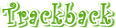






 管理画面
管理画面
